목록컴퓨터, 풀어그림 (352)
살아가는 이야기
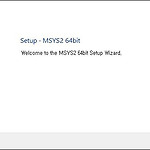 컴파일러 개발을 위한 msys2 설치(gcc, flex, bison)
컴파일러 개발을 위한 msys2 설치(gcc, flex, bison)
지난 글에서 컴파일러 개발을 위해 MinGW를 설치하는 방법을 알아보았다. 설치 과정에서도 엿볼 수 있었지만 MinGW에도 이전 버전의 msys가 포함되어 있다. 그러나 msys를 사용하려면 아무래도 패키지 관리자 pacman이 지원되는 최신 msys2를 설치하는 것이 더 좋다. 이 글에서는 msys2를 설치하는 방법을 살펴본다. 1. msys2 다운로드 다음 페이지에서 msys2 설치 파일을 다운로드한다. https://www.msys2.org/ 이 글을 쓰는 2021년 9월 현재, 설치 파일 이름은 msys2-x86_64-20210725.exe이다. 2. 설치 파일 실행 다운로드한 설치 파일을 더블클릭하여 프로그램 설치를 시작한다. Next 버튼을 누르면 설치 위치를 선택하라는 창이 나타나는데, 편한..
 컴파일러 개발을 위한 MinGW 설치(gcc, flex, bison)
컴파일러 개발을 위한 MinGW 설치(gcc, flex, bison)
MinGW는 Windows에서 GCC를 사용할 수 있도록 하는 프로그램이다. 가상기계나 Cygwin보다 가벼우면서도 필요한 프로그램을 포함하고 있기 때문에 저사양의 컴퓨터에서 GCC만 사용하고 싶을 때 설치하면 된다. 여기에 추가로 몇 가지 옵션만 더하면 컴파일러 개발에 필요한 flex와 bison도 함께 설치할 수 있다. 1. MinGW 다운로드 및 설치 다음 위치에서 MinGW를 다운로드한다. https://sourceforge.net/projects/mingw/ 64비트 OS라면 MinGW-64를 설치해야 하는 것 아닌가 하는 의구심이 들겠지만, MinGW-64는 패키지 선택 기능이 없으므로 MinGW를 설치하자. 다운로드가 완료되면 mingw-get-setup.exe를 실행한다. Install 버..
 Windows 10 모니터 "화면 끄기" 아이콘 만들기
Windows 10 모니터 "화면 끄기" 아이콘 만들기
Windows 화면이 너무 눈부신가요? 간혹 책을 읽기 위해 잠시 꺼 두고 싶은 경우가 있지요? 이 글은 그런 경우를 위한 바탕화면 아이콘을 만드는 방법입니다. Windows에는 화면보호기 기능이 있는데, 이는 Windows 10에도 마찬가지에요. 화면보호기란 고정되지 않은 다른 화면을 만드는 기능이에요. 같은 화면을 오래 켜 두면 모니터에 번인(burn-in) 현상(화소가 일부 타서 잔상이 남는 현상)이 나타나기도 하는데, 이는 모니터 화면 수명에 좋지 않습니다. 그래서 "화면보호기(screen saver)"라는 프로그램이 생긴겁니다. 우리는 이 기능을 이용할 거에요. 먼저 바탕화면 빈 곳에 마우스 오른쪽 버튼을 누른 후, "새로 만들기(W) -> 바로 가기(S)"를 선택합니다. 그럼 다음과 같은 창이..
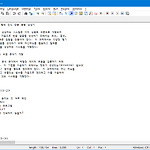 notepad++ 글꼴 설정(feat. D2Coding)
notepad++ 글꼴 설정(feat. D2Coding)
notepad++라고 Windows 메모장(notepad)보다 훨씬 뛰어난 편집기가 있다. 그런데 기본 글꼴이 Courier New로 설정되어 있어서 한글 글꼴이 조악하기 이를데 없다. 이를 다른 글꼴로 바꾸려면 Settings -> Style Configurator 메뉴를 이용하면 된다. 다만 주의할 점은 Global Styles의 Global override 스타일을 바꾸면 안 되고 Default Style을 바꾸어야 한다. 이렇게 바꾼 결과는 다음과 같다. 무료 글꼴 D2Coding은 다음 사이트에서 다운로드할 수 있다. https://github.com/naver/d2codingfont
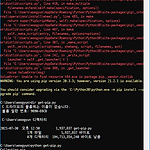 Python pip 업그레이드 오류
Python pip 업그레이드 오류
Python 3.x에서도 pip을 업그레이드할 때 오류가 발생하는 경우가 있다. 이런 경우에는 다음과 같이 upgrade하라는 말만 앵무새처럼 반복하게 된다. >python -m pip install --upgrade pip Requirement already satisfied: pip in c:\users\woogyun\appdata\roaming\python\python38\site-packages (20.3.3) Collecting pip Using cached pip-21.2.1-py3-none-any.whl (1.6 MB) Installing collected packages: pip Attempting uninstall: pip Found existing installation: pip 20...
 msys에서 심볼릭 링크 만들기
msys에서 심볼릭 링크 만들기
msys에도 ln 명령어가 있지만, 다음과 같이 심볼릭 링크를 만들려고 하면 엄청 오래 걸릴 수 있다. > ln -s 원본 링크 그 이유는 링크를 만드는 것이 아니라 파일을 복사하기 때문에 그렇다. 그러므로 사실상 msys에서 심볼릭 링크를 만들 수 없다. 게시글 637에 설명한 것처럼 윈도의 링크 기능을 활용해야 한다. 간단히 설명하면 다음과 같이 explorer . 을 수행하여 익스플로러를 연 후에, SHIFT-우클릭으로 명령 프롬프트를 열고(Powershell을 여는 수밖에 없는 경우에는 이를 연 후에 cmd를 수행함), 여기서 아래 명령어를 수행하면 된다. mklink 링크명 원본경로명 디렉터리의 경우 /d 옵션을 써야 한다고 하는데, 그렇게 하지 않아도 잘 동작하는 것 같다. 이렇게 링크를 만든..
Q: msys2에서 diff를 사용하려니 없다고 나오네요. 그래서 설치하려고 pacman -S diff를 했더니 그런 패키지가 없다고 합니다. 어떻게 해야 할까요? A: 다음과 같이 diffutils를 설치하세요. 그럼 diff도 사용할 수 있습니다. pacman -S diffutils
 hwp에서 특정 페이지로 가기
hwp에서 특정 페이지로 가기
한글 문서가 많다 보면 스크롤하여 페이지로 가는 것도 일이다. 스크롤 바를 마우스로 누르고 이동하면 페이지 번호가 나와서 편리하긴 하지만, 문서 페이지가 많다 보면 정확히 특정 페이지로 가는 것은 역시 번거롭다. 여기에 지속적 과음으로 인한 수전증까지 있다면 ㅠㅠ. 이럴 때 편리하게 가는 방법이 있으니 바로 Alt-G. Alt 키를 누른 상태에서 G를 누르면 다음과 같은 창이 나타난다. 그럼 여기에 페이지 번호를 넣으면 된다. 키 조합을 외우려면 "아(Alt)이고(G)"라고 생각하면 쉽다. 한글(hwp)에서 축지법을 써 보시기 바란다.
